食料品の値上げが家庭を直撃していますが、Apple製品の値上げも止まりません!iPad mini(第6世代)は78,800円→84,800円に価格改定。Apple Pencilも同時に値上げされましたが、まだAmazonでは旧価格に近い値段で買えます。
毎日ジワジワ上がっているので、欲しい方はお早めに!第2世代は21,800円と約2,000円の値上げです↓
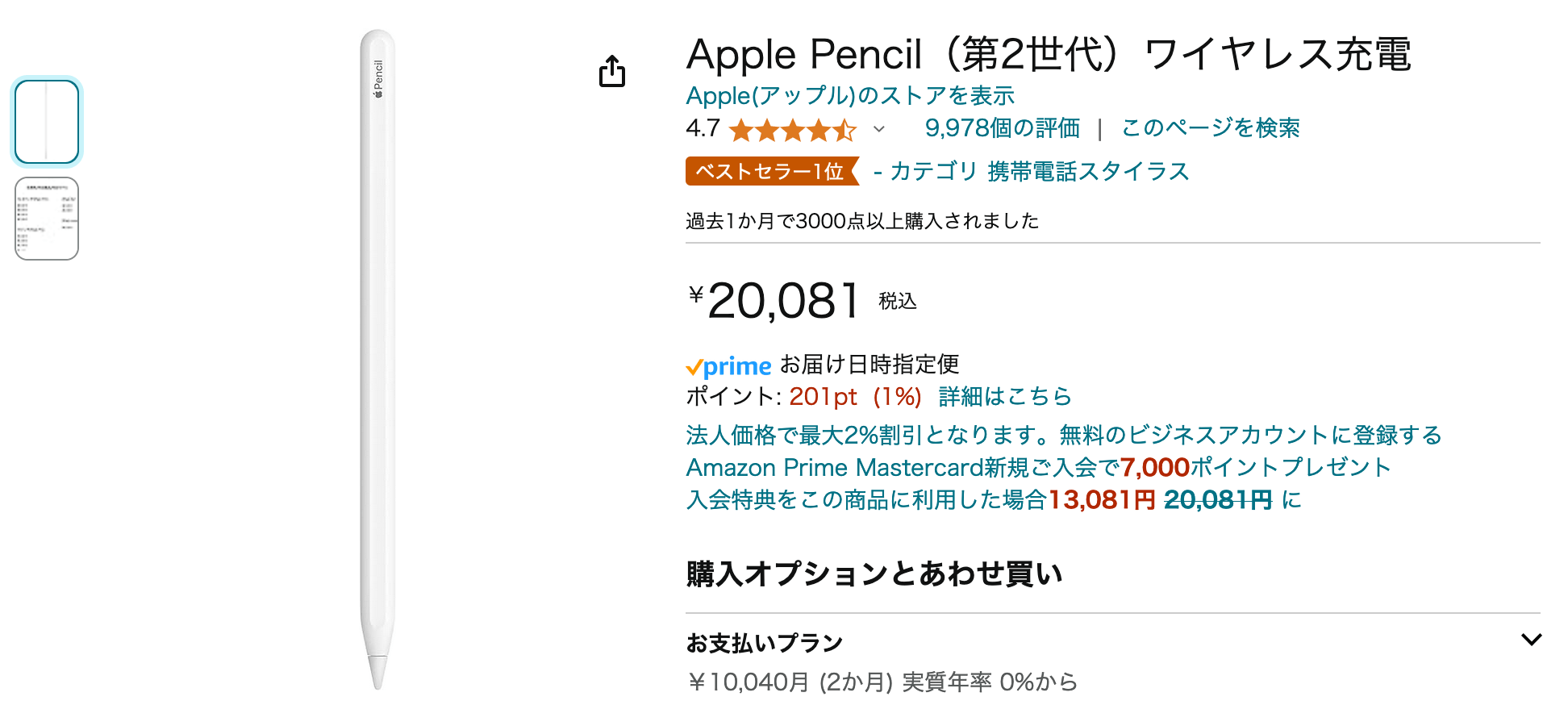
64GBのiPad miniは2021年9月の初登場時の価格は59,800円(499ドル)でしたから、当時と比べると合計25,000円の値上げなんですよね。当然ですが、米国は499ドルのまま据え置き…完全に円安の影響😢
まぁ最近はiPhoneの中古買取価格も上がってると言いますし、アップル製品を買っておくのが一番の円安対策なのかもしれません。というわけで、今日は新型iPadに適用されている為替レートを踏まえつつ、今後の大幅な値上げも予想されるiPhone15や、年末に発売が期待されるiPhone16の価格についても考えていきたいと思います。
新型iPadの適用為替レートを見るとiPhone15の値上げはいつあってもおかしくない…
5月7日に発表された新型iPad Pro(M4)とiPad Air(M2)に適用されている為替レートは、以下の通りとなります↓
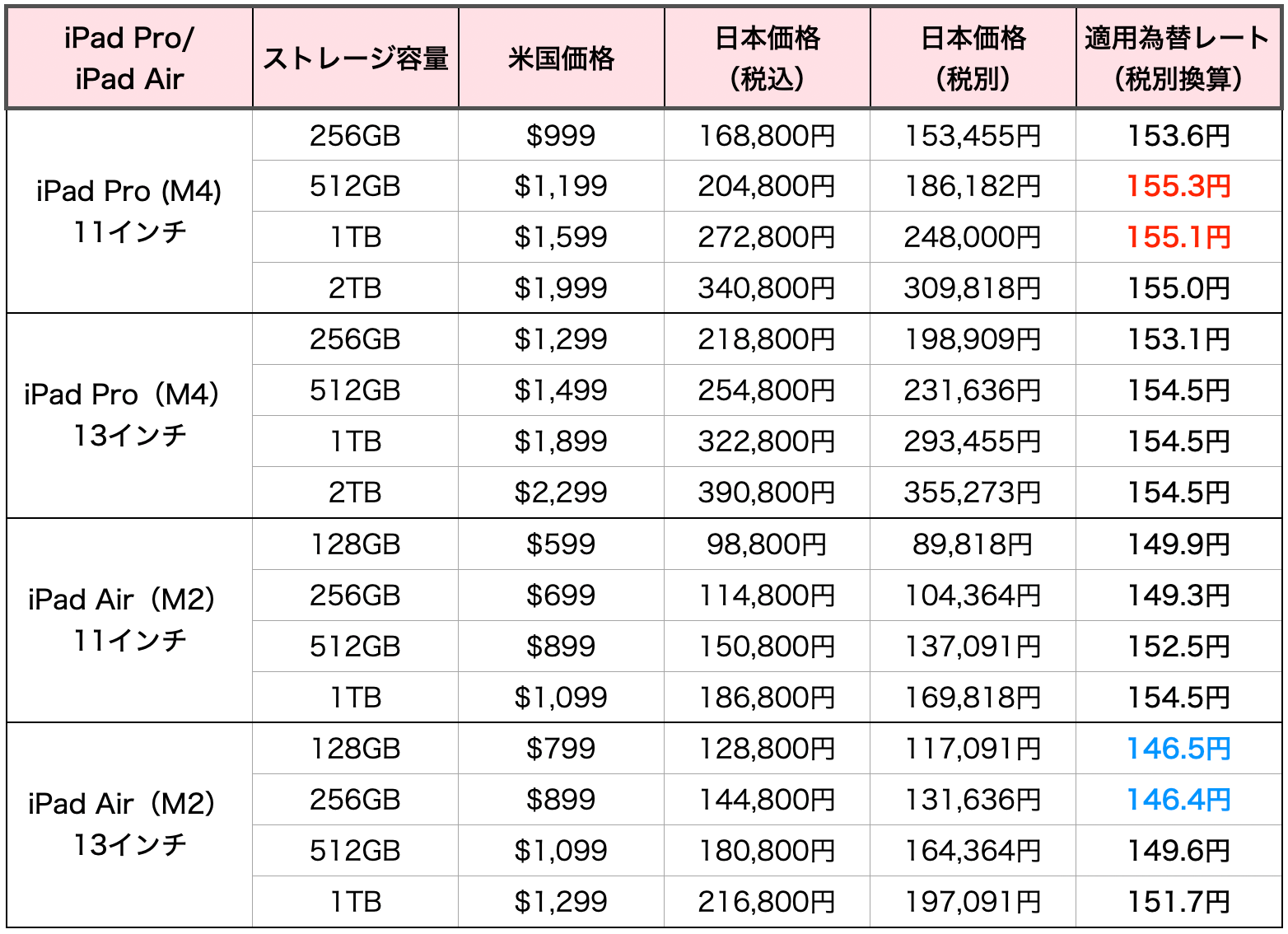
適用レートにかなりの差、最大で9円近い差があります。おそらく、金持ちが買うであろうiPad Proは高めの価格設定にして、iPad Airは低めに抑えているのが分かります。特に一番人気のなさそうなAirの13インチは、為替レート的に一番お買い得ではあります。(※5月12日現在は1ドル=155.78円)
やはりiPad miniやApple Pencilが価格改定されたのも円安の影響でしょう。そして、今回は価格改定を免れたiPhone15シリーズは、どこかでステルス価格改定があるかもしれません↓
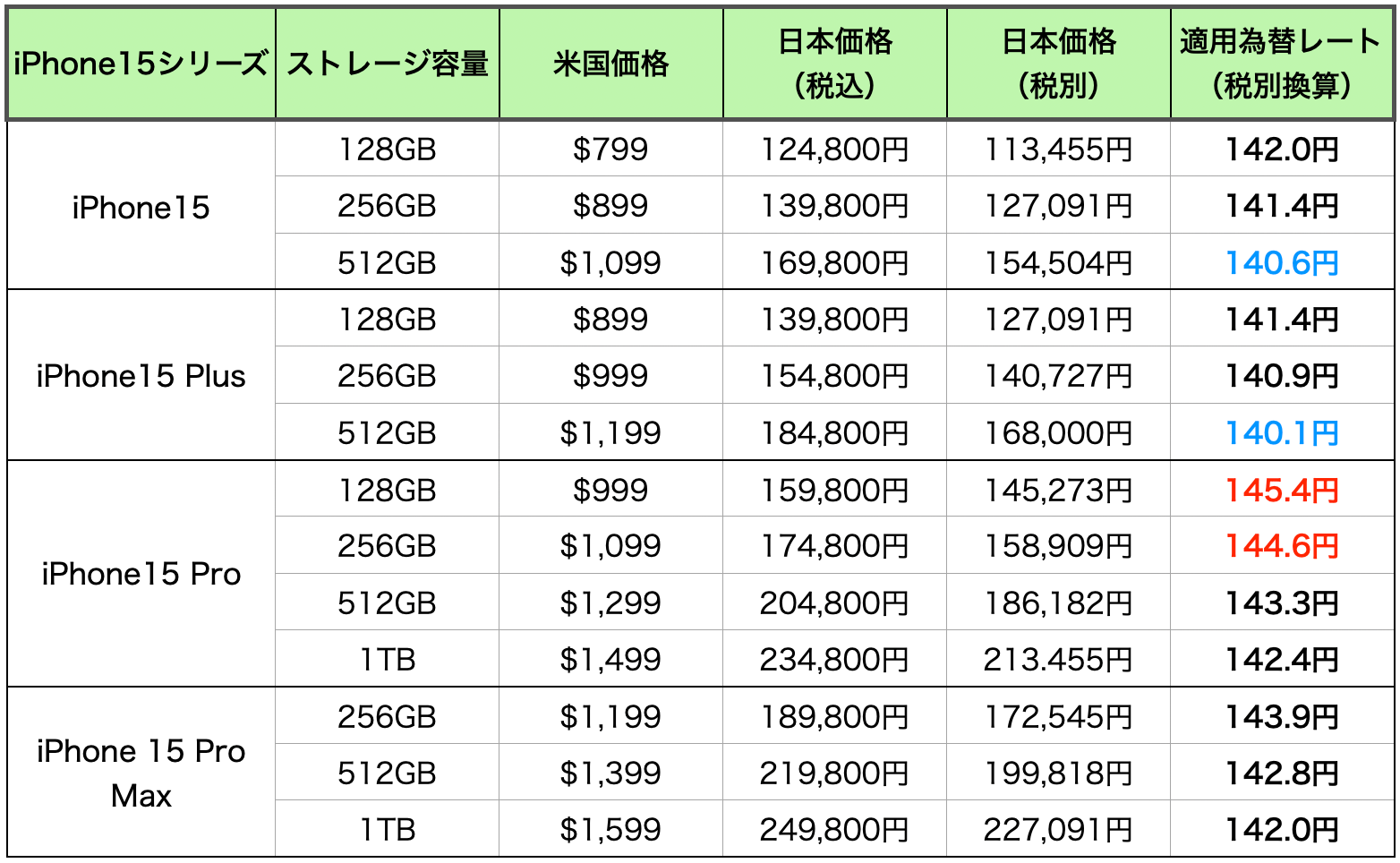
新型iPadの適用為替レートが1ドル=146.4-155.3円だったのに対し、iPhone15シリーズは1ドル=140.1-145.4円と、iPhone15シリーズは最大で10%以上も為替レート的にお買い得状態ですからね。逆に言うと、このまま円安・ドル高状態が続いた場合、10%程度の値上げが想定されます。もちろん、一段と円安が進めば、さらなる値上げもあり得るでしょう。
ちなみに、年末商戦に向けて投入が予想されるiPhone16の発表は、今年9-10月ごろになりそうですが、価格的には15シリーズから据え置かれたとしても、為替レートがこのままでも10%を超える値上げが想定されるわけで、円安対策は必須と言えるでしょう。円高以外なら、値上げ必至ですからね。
PR円安対策/コストなしで米ドルを保有できる画期的サービスが登場!FXでドル染めもできます
そして、円安対策として挙げられるのは、ドルを持つことですね。最近はコストなしで米ドルを保有できるサービスが証券会社から提供されているので、誰でも気軽に米ドルに両替することができます。
→PR/円安対策に!手数料無料・スプレッドなしのドル↔︎円両替サービス開始
興味がある方は、ぜひ上記の記事をお読みください。これまでは、銀行や街の両替所で米ドルに替えていた人も多くいますが、1回あたりの手数料が非常に高いのが難点。1回あたり数千円、どんなに安くても1-2%の手数料がかかりました。100万円分をドルにしようとすると、手数料で1-2万円は取られて、98-99万円しかドルにできませんでした。
しかし、1セント単位からコストなしでドルを保有できるサービスが、このGMOクリック証券【FXネオ】で開始されたので、活用していただければ。毎月でも毎日でも少しずつドルに替えることができます。FX口座を開設すると、口座内からタップするだけで簡単にドルに両替することができます↓
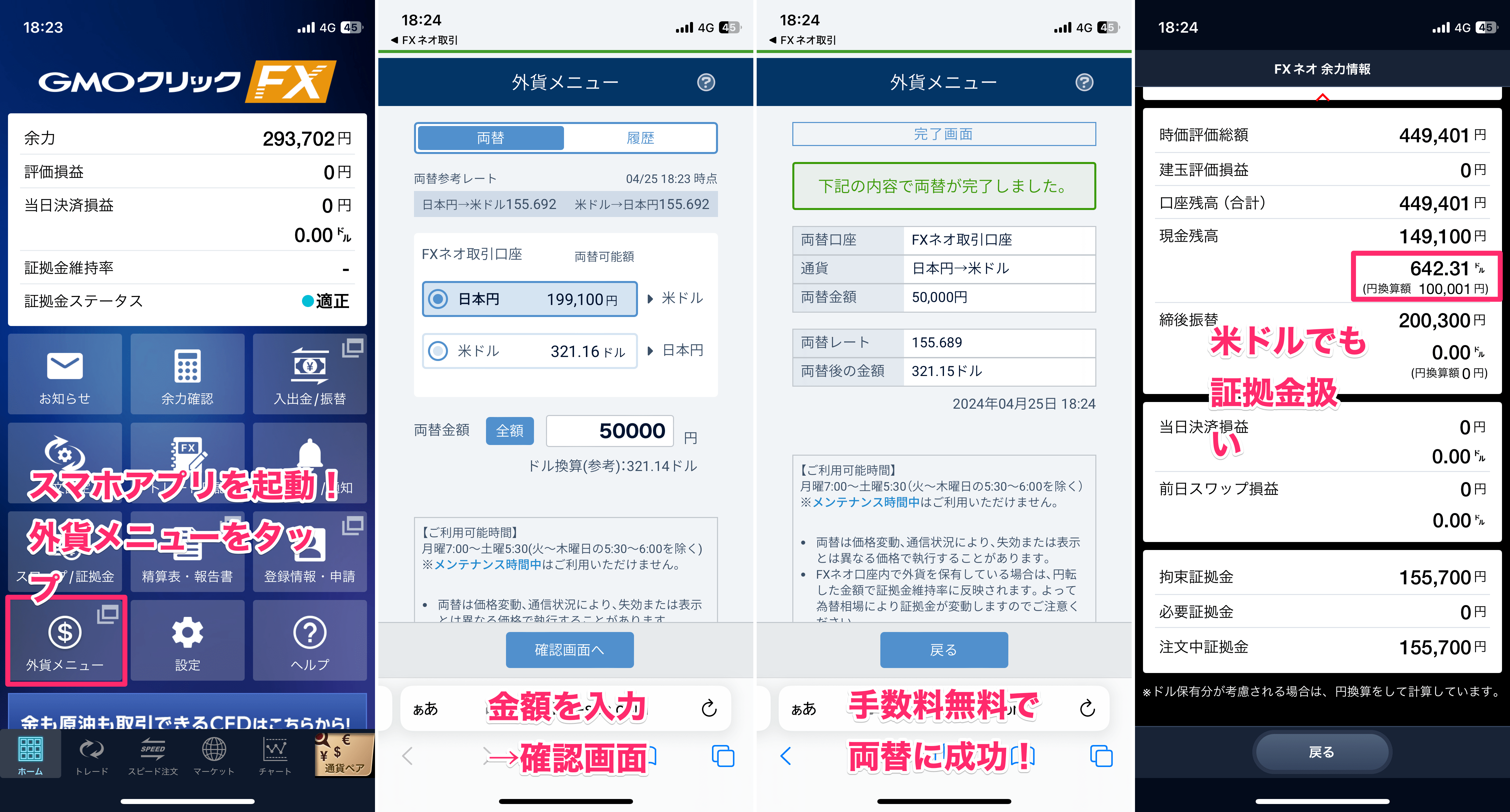
しかも、FXの取引証拠金にもなりますので、FXをやっている方は、現物のドルを保有しながら、FXでドルを買って保有することも可能なため、まさに口座もトレードもドル染めにする作戦も可能となっています。
下記のバナーから口座開設できますので、ぜひ活用いただければ。このブログの専用バナーから口座開設すると、1万通貨取引で全員4,000円がもらえちゃいます↓
要注意!口座開設を申し込む前に必ずブラウザの設定を確認してください|ω’*)ジー
口座開設の申し込みの際、Cookie(クッキー)が無効になっていたり、ブラウザがシークレットモード(プライベートモード)になっていたりすると会社側で確認が取れないため、せっかく条件を満たしてもレポートやキャッシュバックが送られてこないという事態になってしまいます\(^o^)/オワタ
また、時間を置くとクッキーが削除されてしまう場合がありますから、申し込む直前に専用バナーをしっかり踏んで、すぐに口座開設を完了させましょう!
これらのことを守らないと、自分から問い合わせて確認をしないともらえない、あるいは最悪もらえなくなってしまうということもあり得ますから、ブラウザの設定は必ず確認しておきましょう。
■iPhone(Safari)の場合(設定→Safari→CookieをブロックをOFF)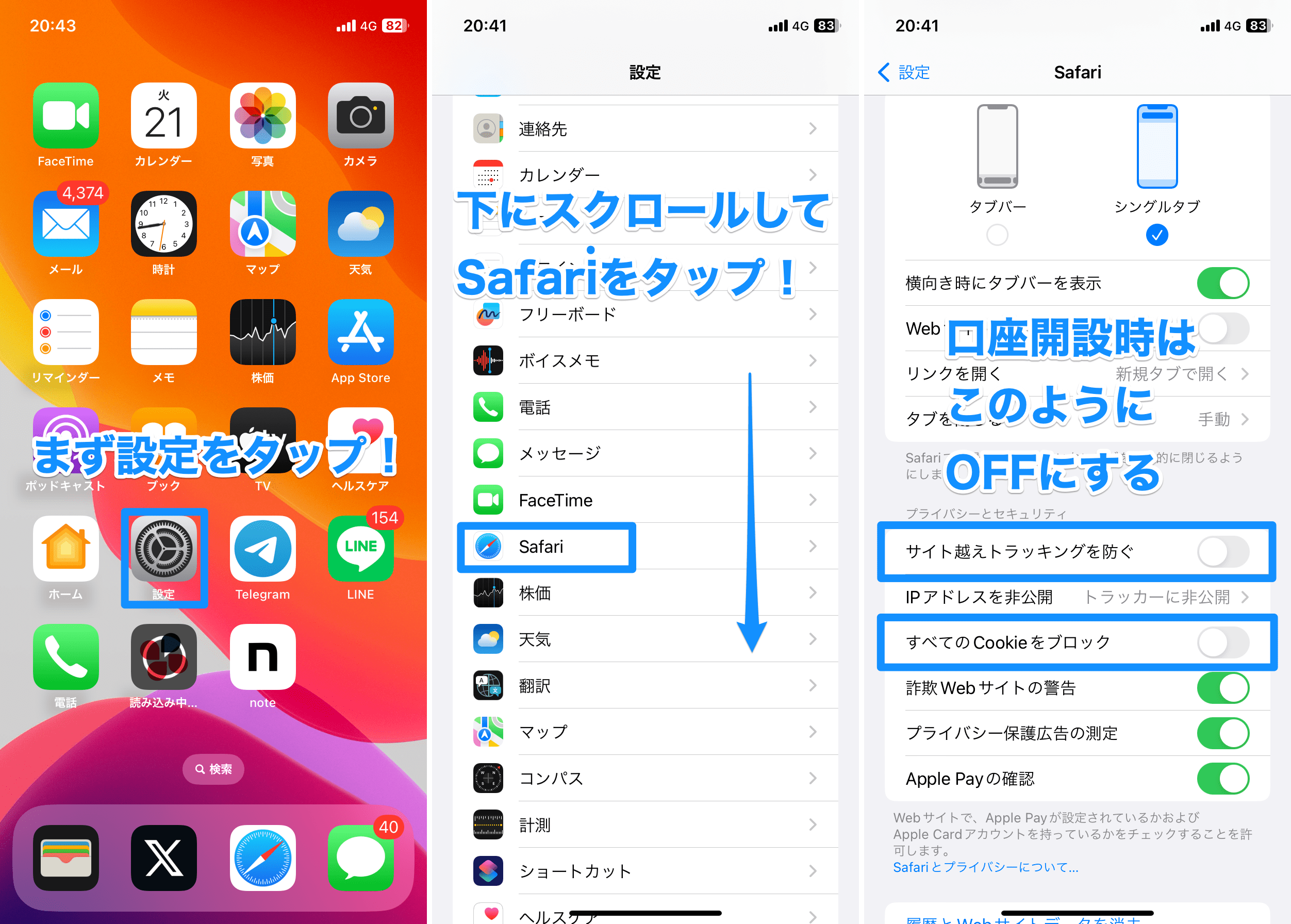
■Android(Chrome)の場合(Chrome起動後、右上3点コロン→設定→サイトの設定→Cookieを許可)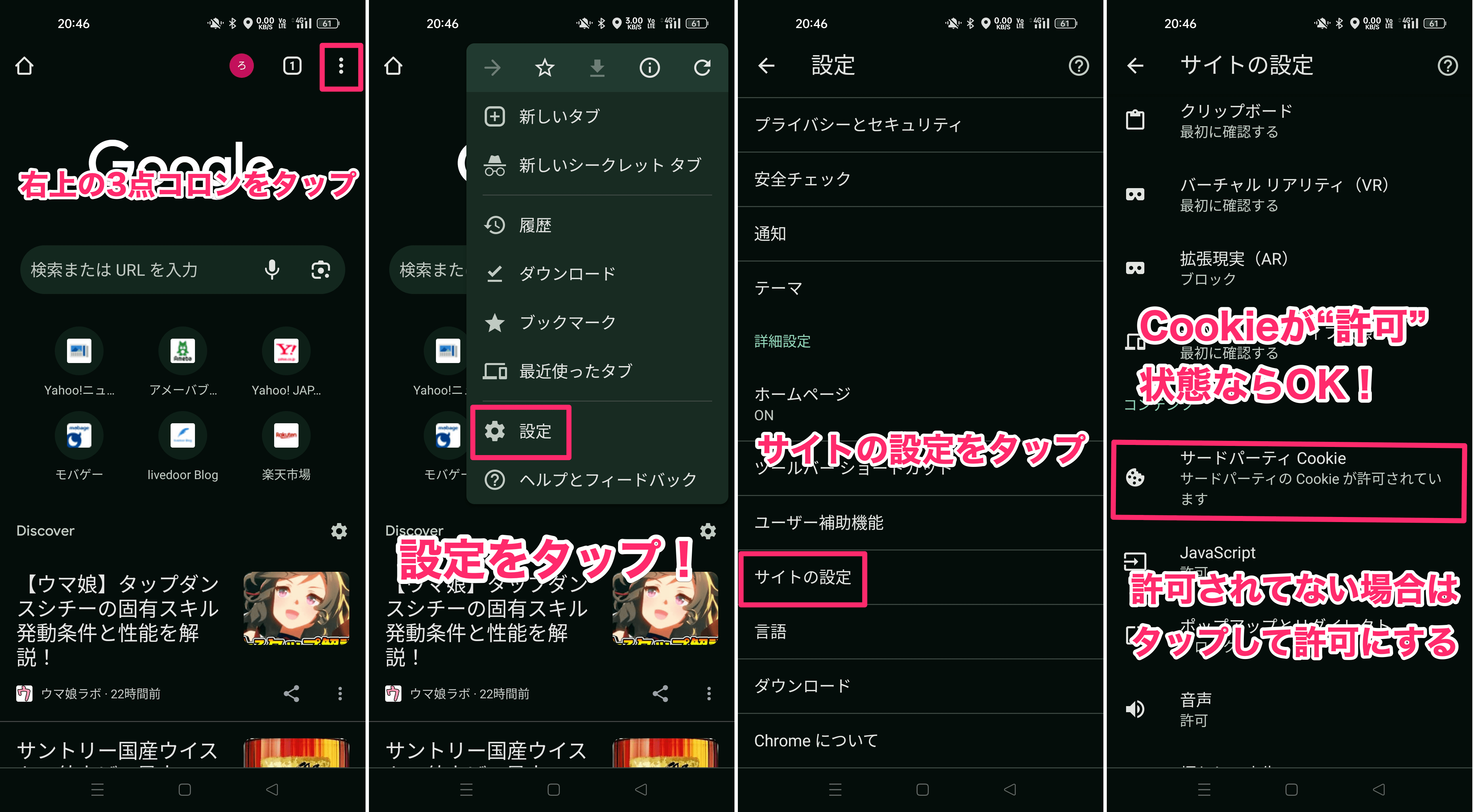
スマホに限らず、パソコンなどから申し込みの際もブラウザのCookieを必ず有効にしておきましょう。また、PCの場合は稀にウイルスソフトがクッキーを排除するといった挙動もあるようなのでOFFにしておくと良いでしょう。
↑YouTube始めました!なぜ円安になっているのか、そして今後どうなるのか、何を買いだめするかについて動画にしていますので、ぜひ見ていただければ!良いと思ったら高評価、チャンネル登録よろしくお願いします。
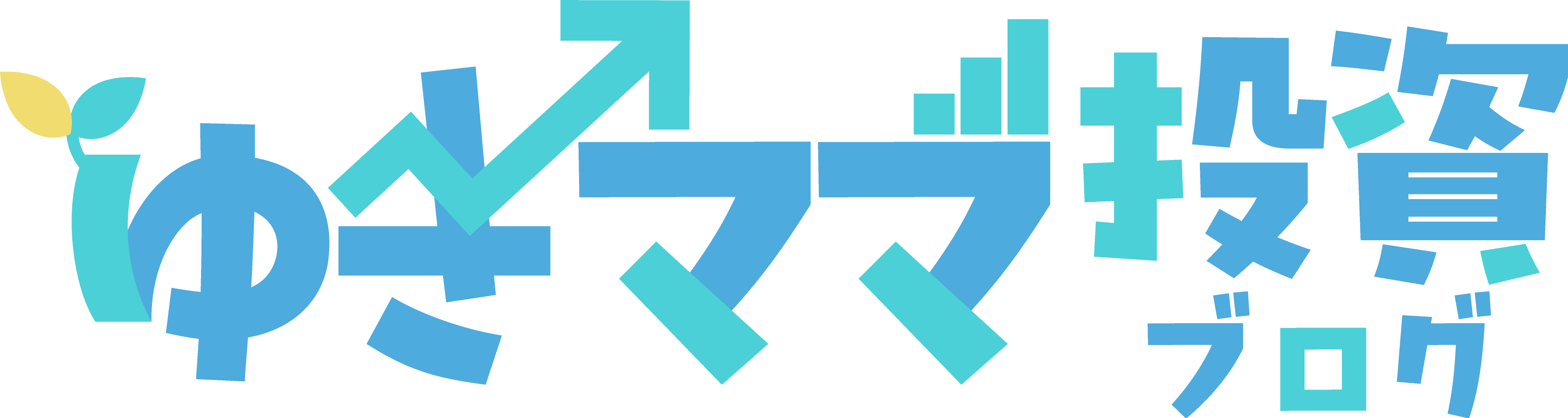















口座開設の主な流れは以下の通り↓
ステップ1 バナーをクリックして無料口座開設へ
・バナーから無料で口座開設→名前とメールアドレス、住所等、質問などを入力して確定
ステップ2 口座開設ナビにログイン
・ステップ1で入力したメールアドレスにメールが届くので、そこに記載されているURLをクリック→口座開設ナビにログイン
※メールに書かれた「お問合せ番号」「生年月日」「登録電話番号」を入力してログインする
ステップ3 確認書類のアップロード
・口座開設ナビで本人確認書類(運転免許証)の画像をアップロードし、顔をスマートフォンで撮影→最後にマイナンバーをアップ
※スマホでスピード本人確認を利用すると最短当日取引可能です
ステップ4 口座開設のお知らせが届く
・オンラインの場合、登録したメールアドレスにログインIDやパスワードが届くので、確認しましょう